Nếu bạn nghe một đoạn nhạc hay trên TikTok và muốn sử dụng nó để chỉnh sửa video trên ứng dụng CapCut nhưng không biết cách thực hiện, đừng lo lắng. Trong bài viết này, mình sẽ hướng dẫn cho bạn cách lấy nhạc từ TikTok qua CapCut và sử dụng nó để chỉnh sửa video.
Lợi ích khi lấy nhạc từ tiktok qua capcut edit video

- Tiết kiệm thời gian: Thay vì phải tìm kiếm các bản nhạc phù hợp và tải chúng về máy, bạn có thể dễ dàng lấy nhạc trực tiếp từ TikTok và sử dụng chúng trong CapCut.
- Chất lượng âm thanh tốt: bạn sẽ được sử dụng các bản nhạc đã được xử lý âm thanh tốt và chất lượng cao.
- Dễ dàng tạo ra video theo xu hướng: Lấy đoạn nhạc đang hot trend trên TikTok và sử dụng chúng trong CapCut giúp bạn tạo ra những video theo trào lưu mới nhất trên nền tảng này.
- Tạo sự đồng bộ giữa âm thanh và hình ảnh: Với cách lấy nhạc từ TikTok qua CapCut, bạn có thể dễ dàng đồng bộ hóa âm thanh và hình ảnh của video, giúp tạo ra những video chuyên nghiệp và ấn tượng hơn.
- Dễ dàng chia sẻ: Sau khi chỉnh sửa video xong, bạn có thể dễ dàng chia sẻ nó trên các nền tảng mạng xã hội khác nhau để thu hút sự chú ý của người dùng khác.
Cách lấy nhạc từ TikTok qua CapCut đơn giản
Bước 1: Mở ứng dụng TikTok, vào mục Tìm kiếm và nhập tên bài hát muốn lấy. Sau đó chọn bài hát.

Bước 2: Nhấn vào video bất kỳ.

Bước 3: Nhấp vào biểu tượng chia sẻ (mũi tên) ở góc phải màn hình.

Bước 4: Sau đó, hệ thống sẽ hiển thị giao diện mới. Bạn chọn mục Lưu video để tải về điện thoại. Nếu video không có nút Lưu video, hãy thoát ra và chọn video có nút lưu.
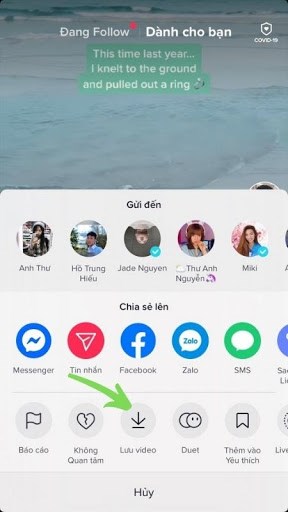
Bước 5: Mở ứng dụng CapCut, chọn video muốn chỉnh sửa và nhấn Thêm.

Bước 6: Chọn mục Âm thanh và chọn video bạn vừa tải từ TikTok về, sau đó nhấn Chỉ nhập âm thanh.

Bước 7: Bây giờ bạn đã lấy nhạc từ TikTok thành công qua CapCut. Bạn có thể chỉnh sửa và thêm hiệu ứng vào video CapCut theo ý muốn.
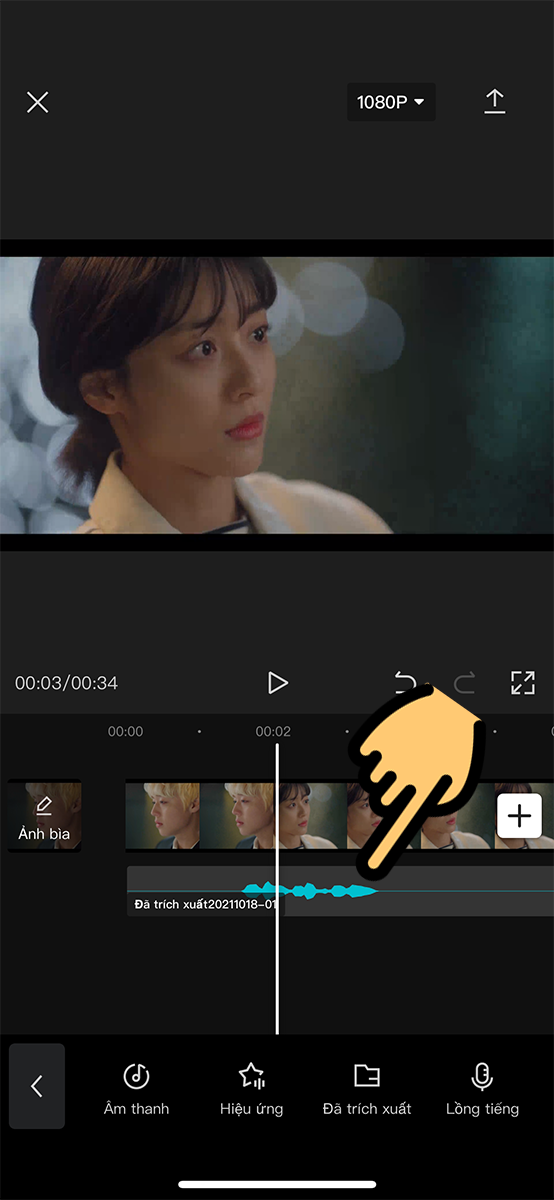
Kết luận
Trên đây là cách lấy nhạc từ TikTok qua CapCut để chỉnh sửa video, bạn đã có thể tạo ra những video theo trào lưu mới nhất trên mạng xã hội. Hy vọng rằng bài viết trên đã hướng dẫn bạn thực hiện thủ thuật này một cách dễ dàng và đơn giản. Chúc bạn thành công và đừng quên để lại bình luận và đánh giá dưới đây.
Bài viết liên quan:
Hướng dẫn cách kiểm tra bản quyền âm thanh video TikTok
Cách khắc phục lỗi không xem được video trên TikTok đơn giản
